Rensa snabbt din Google Play Butiks cache för att köra saker smidigt på din smartphone. Men varför? För många gånger kanske du har märkt konstigt beteende som att Google Play Butik fastnar eller tar en evighet att ladda; för sådana saker är det första steget man bör ta att snabbt rensa Play Store-cachen, vilket är en ganska effektiv lösning.Så låt oss kontrollera stegen man kan vidta för att rensa den.
Vad är cache och varför rensa den?
Cache på vår smarta enhet eller persondator är som tillfälliga filer som används för att ladda applikationer snabbare. På samma sätt sparar Google Play Butik också tillfälligt butiksdata på din Android-smarttelefon, som ibland kan staplas eller skadas; Därför frigörs utrymme på enheten genom att rensa ut det och Play Store fungerar korrekt.
Steg för att rensa Google Play Cache
Så här kan du göra det med bara några få tryck:
- Först på dinAndroid smartphone, öppnaInställningarapp.
- IInställningar, hittaAvsnittet "Appar" eller "Apphantering",beroende på din enhetsmodell.När du hittar den, tryck för att öppna listan över installerade appar.
- Bläddra från listan över installerade programneroch hittaGoogle Play Butik. Om du har många appar kan du söka genom att klicka på sökikonen eller det övre fältet för att hitta dem snabbare.
- Beroende på din Android-enhet, tryck påLagring(eller ett liknande alternativ, som lagring och cache, beroende på din telefon).
- Här ser du två alternativ:Rensa cacheochRensa data. Slå påRensa cacheknapp. Oroa dig inte – det här tar inte bort dina appar eller kontoinformation. Det tar bara bort tillfälliga filer.
- När du har rensat cacheminnet öppnar duGoogle Play Butikigen. Nu ska det kännas uppfräschat och fungera som en charm!
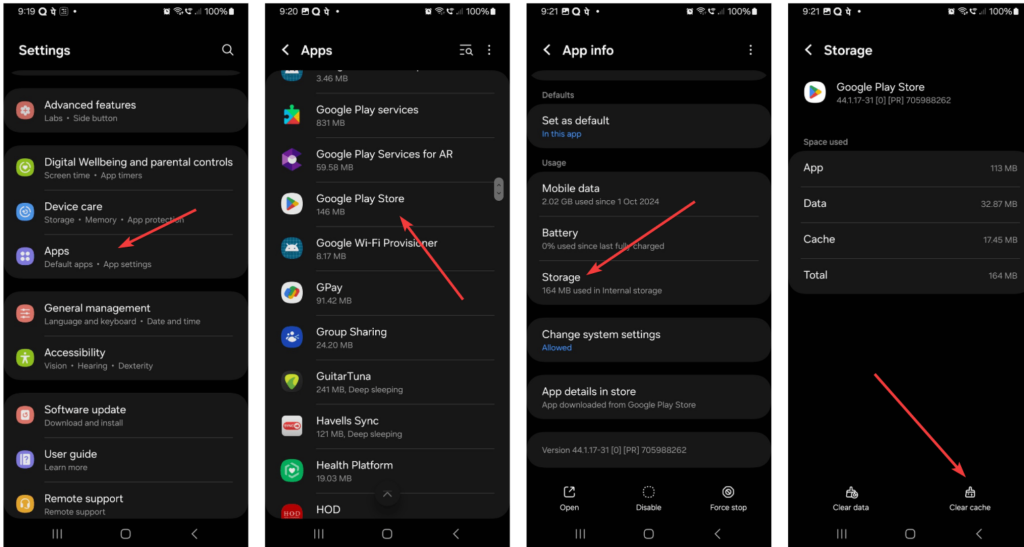
När ska man rensa cache?
Tja, du behöver inte rensa programmens cache regelbundet; men om någon app eller Play-butik inte fungerar bra eller börjar agera på ett lämpligt sätt, som att ladda långsamt, visa fel eller inte uppdatera appar – är det en bra idé att försöka rensa cacheminnet.
Vad händer om jag rensar data från Google Play Butik?
Om du rensar data på Google Play-tjänster raderas bara inställningarna och data för appen Play Butik. Det kommer inte att avinstallera någon annan applikation eller ändra inställningar på din Android-telefon. Därför kan det vara säkert om du är säker på att du bara vill ta bort Play Store-data permanent.
När ska man rensa data från en app (om det behövs)
Om att rensa cacheminnet inte löser problemet kan du behöva ta det längre genom att rensa data. Istället för att trycka påRensa cachepå samma sida, tryck påRensa dataalternativ. Detta kommer att inkludera cachen och data som lagras av PlayStore, till exempel inloggningsinformationen för Google-kontot. Därför kommer användarnalogga ut från Play Butikefter att ha rensat data ochmåste logga in igen. Kort sagt, det kommer att vara som att du nyligen har installerat Play Butik eller någon annan app som data du har rensat.
Avslutning
Med hjälp av vår guide hittar du ett enkelt sätt att fixa de där irriterande Google Play-felen som uppstår av misstag på din Android-smarttelefon. Att rensa cachen är som att ge din app en liten återställning utan risk. Om du stöter på några andra problem, låt oss veta.
Andra artiklar:
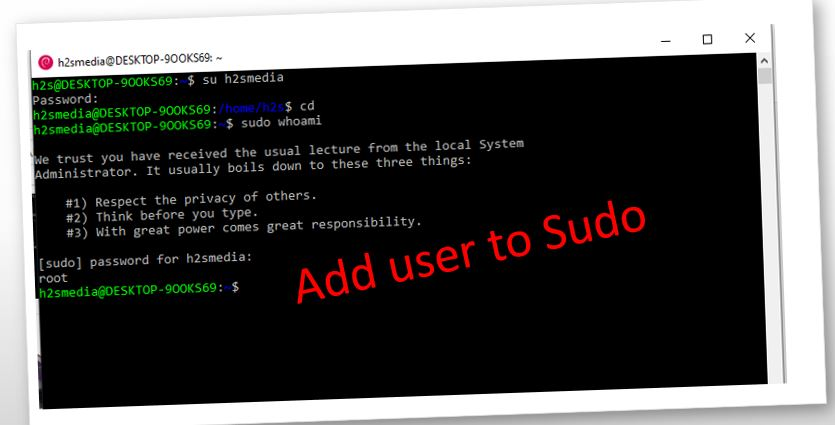
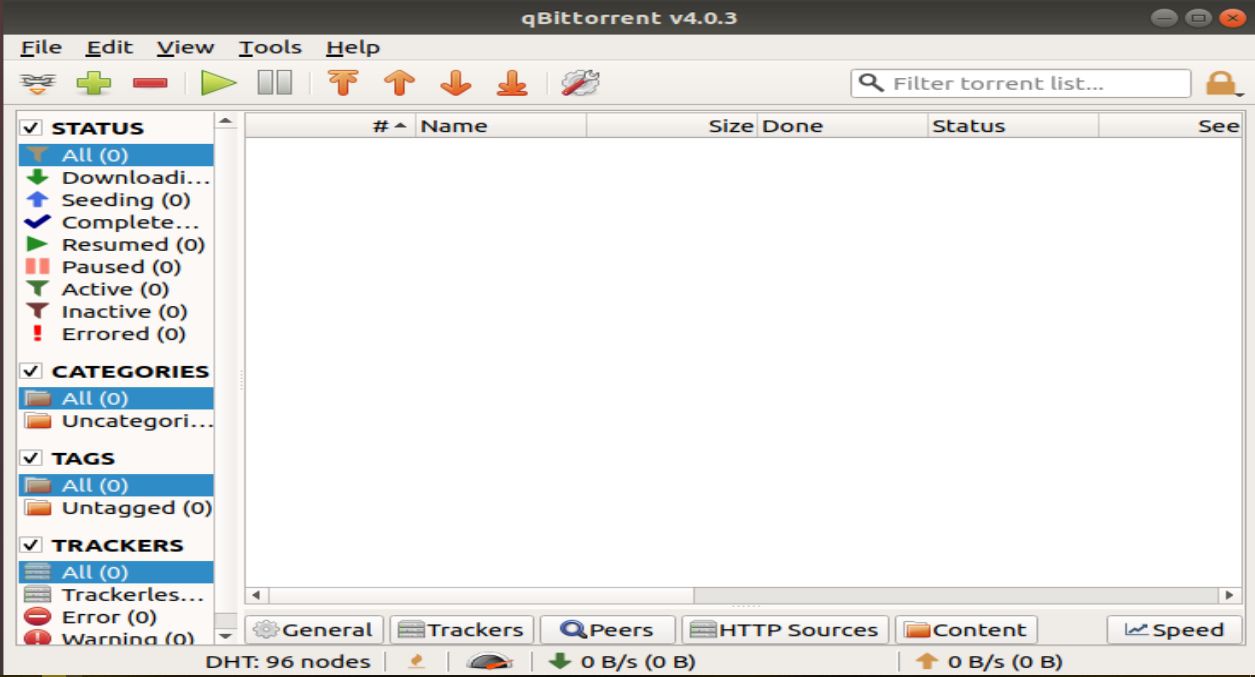
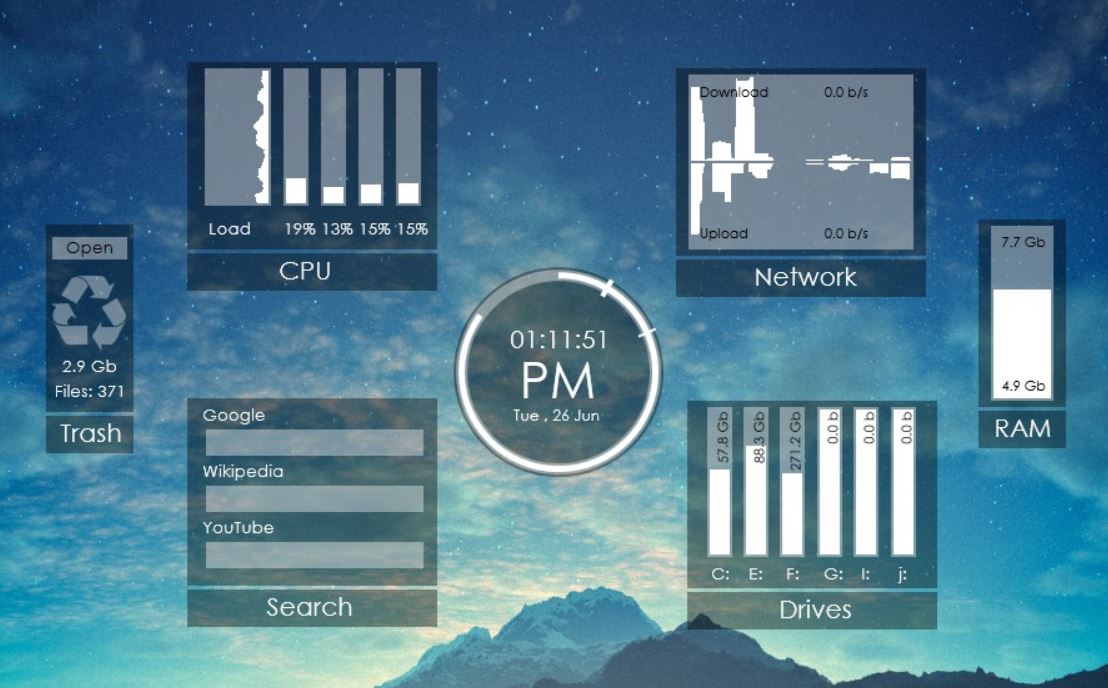
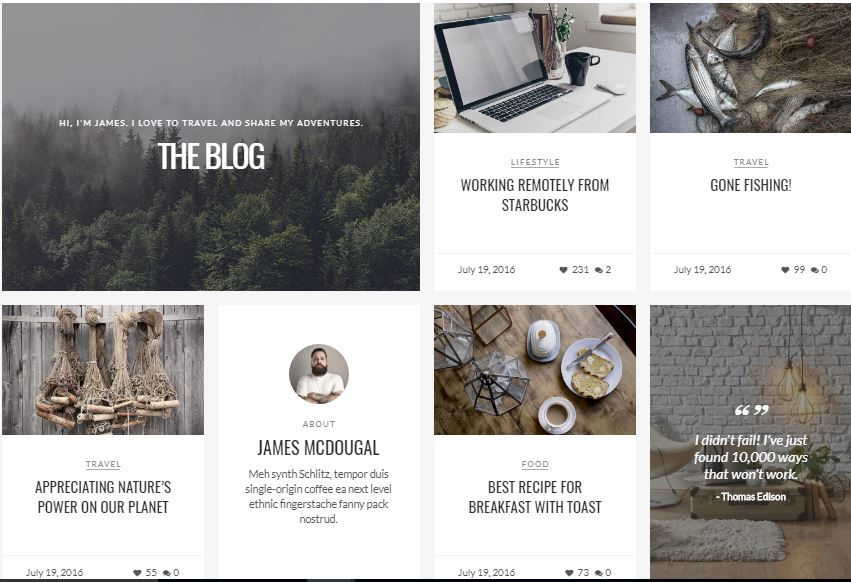
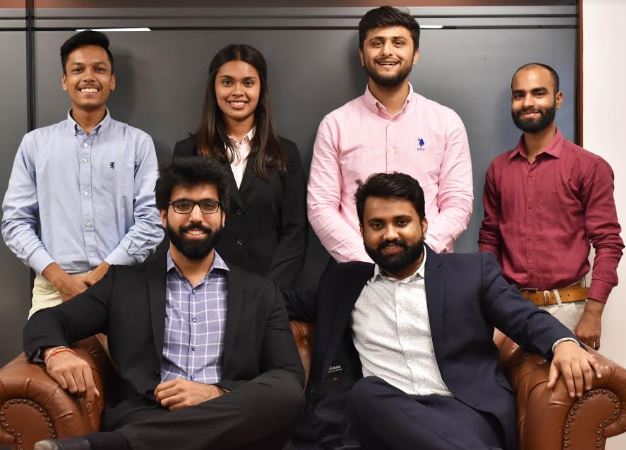

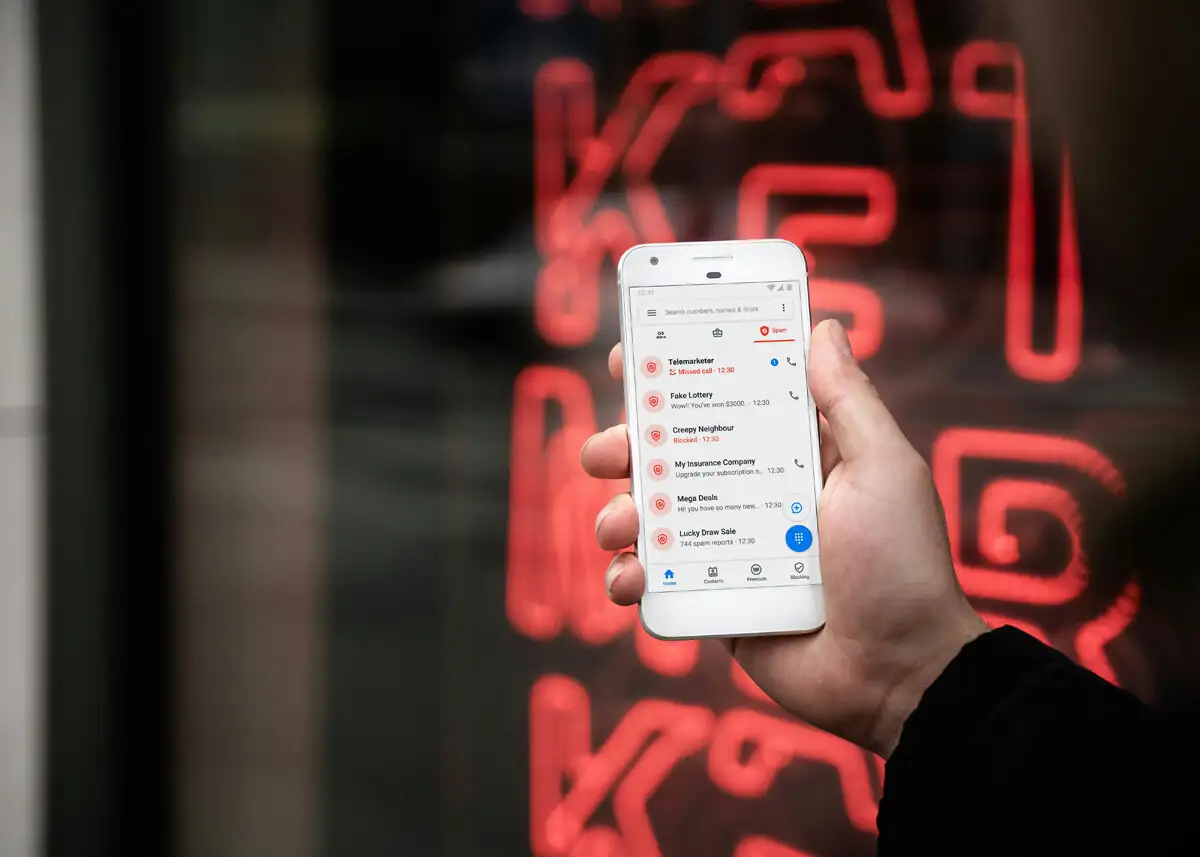
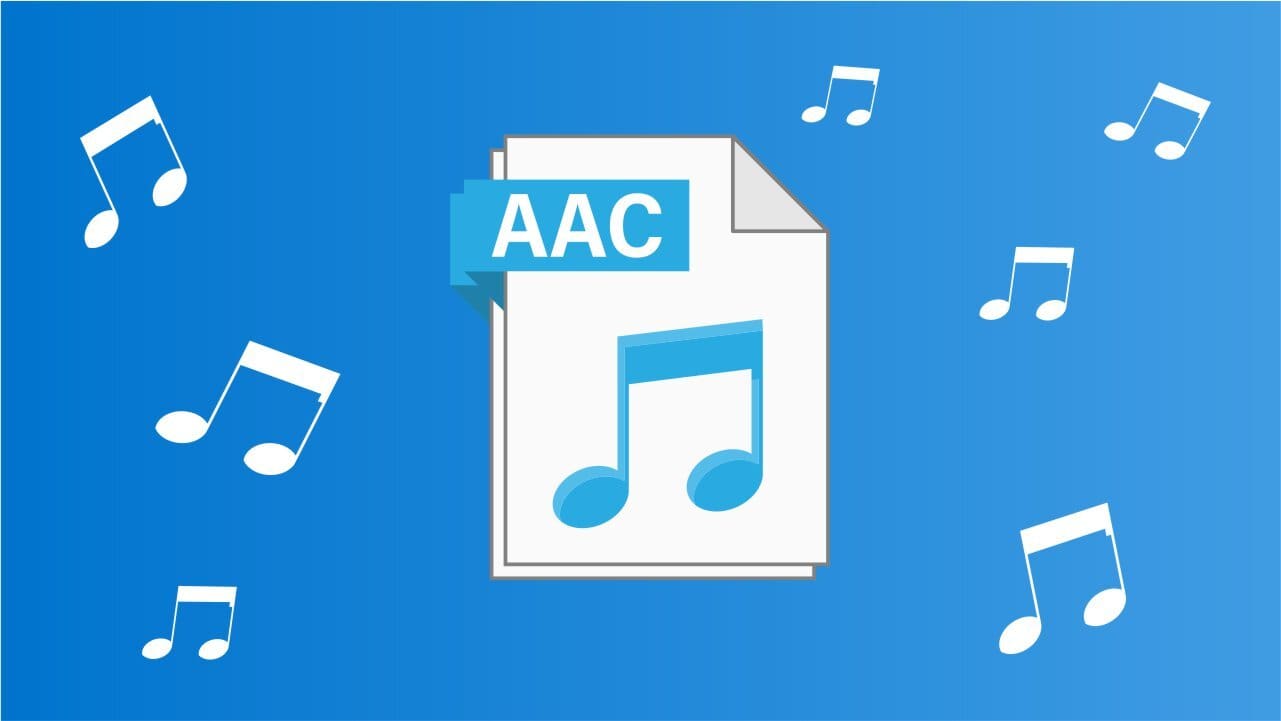
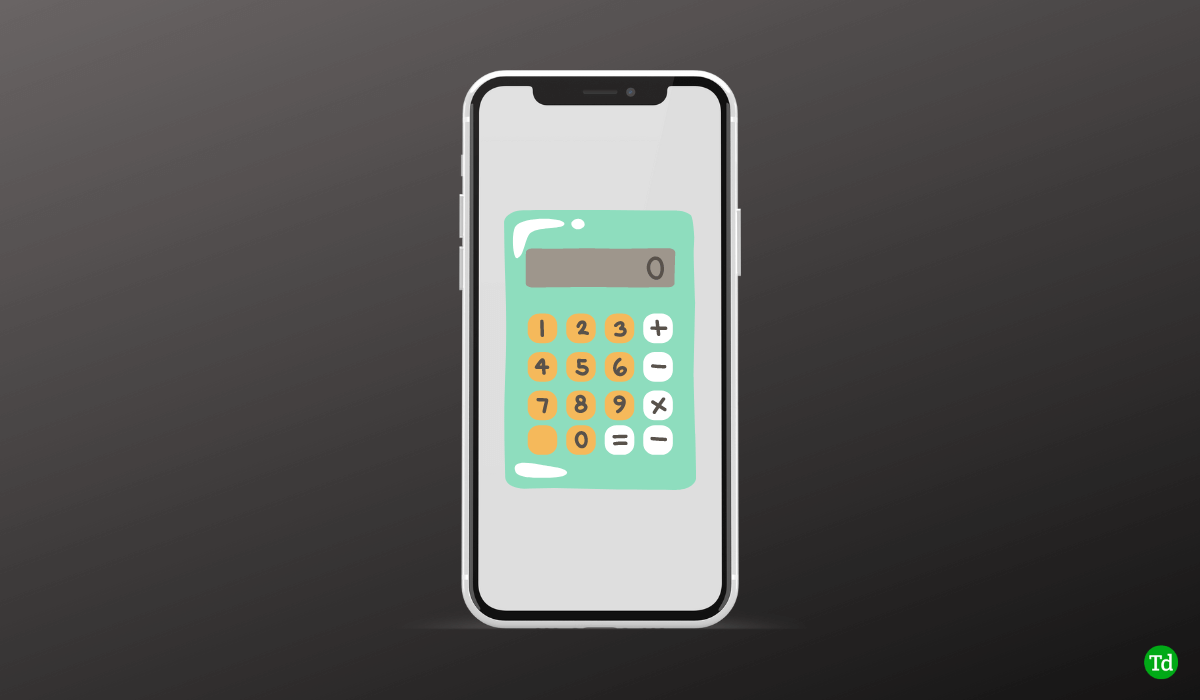


![Hur man använder WhatsApp utan telefonnummer [4 sätt]](https://elsefix.com/images/5/2024/10/1728030782_use-whatsapp-without-phone-number.jpg)